 第8章色彩与色调的调整
第8章色彩与色调的调整
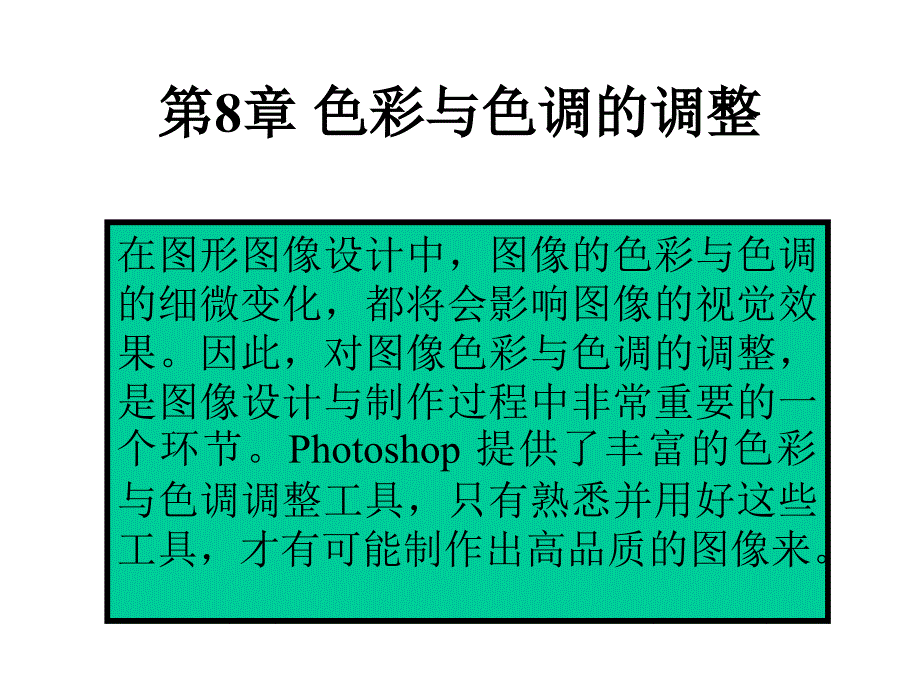


《第8章色彩与色调的调整》由会员分享,可在线阅读,更多相关《第8章色彩与色调的调整(27页珍藏版)》请在装配图网上搜索。
1、单击此处编辑母版标题样式,单击此处编辑母版文本样式,第二级,第三级,第四级,第五级,*,第,8,章 色彩与色调的调整,在图形图像设计中,图像的色彩与色调的细微变化,都将会影响图像的视觉效果。因此,对图像色彩与色调的调整,是图像设计与制作过程中非常重要的一个环节。,Photoshop,提供了丰富的色彩与色调调整工具,只有熟悉并用好这些工具,才有可能制作出高品质的图像来。,8.1,图像色调的调整,图像色调的调整主要是指对图像明暗度的调整。包括设置图像高光和暗调,调整中间色调等。只有对色调校正完成之后,才可以准确测定图像中色彩的色偏、不饱和与过饱和的颜色,从而进行色彩的调整。,在,Photoshop
2、,中,大多数的色彩调整命令都在菜单,【,图像,】/【,调整,】,里面。,8.1.1,色调分布,测定图像是否有足够的细节对产生高质量输出是非常重要的。如果区域里像素数目越多,细节也就越丰富。查看图像的细节状况最好的方式就是使用直方图,直方图用图形表示图像的每个亮度色阶的像素数目,它可以显示图像是否包含足够的细节来进行较好的校正,也提供有图像色调分布状况的快速浏览图。我们通过查看图像的色调分布状况,便可以有效的控制图像的色调。,8.1.2,色阶,查看了色调分布状况以后,就可以着手进行色调的校正。下面我们将学习在色调校正过程中非常有用的工具,那就是“色阶”和“曲线”。,8.1.3,曲线,“曲线”命令
3、和“色阶”作用相似,但功能更强大。它不但可以调整图像的亮度,还可以调整图像的对比度和色彩。,图,8-8,曲线向左上弯曲时的图像效果,8.1.4,特殊色调的调整方法,1,、反相,【,反相,】,命令在菜单,【,图像,】/【,调整,】,里面,它会把图像选择区域中的所有像素的颜色都改变成它的互补颜色,例如白色变成黑色,黑色变成白色等。如图,8-10,所示。,制作火焰特效,2,、阀值,【,阀值,】,命令在菜单,【,图像,】/【,调整,】,里面,它会把图像变成只有白色和黑色二种色调的黑白图像,甚至没有灰度。如图,8-22,所示。,3,、色调分离,【,色调分离,】,命令在菜单,【,图像,】/【,调整,】,里
4、面,它的作用与,【,阀值,】,命令类似,不过它可以指定转变的色阶数,而不像阀值只能变成黑白二种颜色。如图,8-23,所示。,8.2,图像色彩的调整,图像色彩调整主要是调整图像的色彩平衡、亮度与对比度、色相与饱和度等。调整色彩的命令也都包含在菜单,【,图像,】/【,调整,】,里面。,随书配套光盘:第,8,章,图,8-25.jpg,的图像文件,8.2.2,亮度与对比度,【,亮度,/,对比度,】,命令用来粗略调整图像的亮度与对比度。该命令能调整图像中所有像素(包括高光、暗调和中间调),但对单个通道不起作用,所以不能作精细调整。,8.2.3,色相与饱和度,【,色相,/,饱和度,】,命令用来调整图像的色
5、相、饱和度和明度。,打开一幅图像文件后,选择菜单,【,图像,】/【,调整,】/【,色相,/,饱和度,】,命令,或者按,【Ctrl+U】,将弹出如图,8-27,所示的“色相,/,饱和度”对话框。,制作冰字特效,、选择工具箱中的,【,横排文字蒙版工具,】,,设置字体、字号在图像窗口输入文字选区。,8.2.4,去色,【,去色,】,命令是用来将彩色图像中的颜色去除,从而转化为灰度图像。但在转化过程中并不改变图像的颜色模式。例如,对于一个,RGB,图像进行去色的操作,则是将彩色图像中的每个像素的红色、绿色和蓝色值都设成相等,从而使图像表现为灰度。但它实际上还是一个,RGB,图像,而不是灰度图像。,“去色
6、”操作相当于把图像的色彩饱和度降到最低。,8.2.5,替换颜色,【,替换颜色,】,命令是用来将彩色图像选定区域中颜色,通过调整色相、饱和度和明度,替换为另一种颜色。操作方法如下:,1,、打开随书配套光盘:第,8,章,图,8-40.jpg,文件后,选择菜单,【,图像,】/【,调整,】/【,替换颜色,】,命令,弹出“替换颜色”对话框。,8.2.6,可选颜色,【,可选颜色,】,命令可以对,RGB,、灰度等多种色彩模式的图像进行分通道校色。,8.2.7,匹配颜色,我们知道,在进行人物的头像合成时,最恼人的是不同图像间的颜色匹配问题,稍有不慎,就会强烈地让人意识到这是由不同图片拼合而成的,即便你把拼合边
7、缘处理得再好。但是,【,匹配颜色,】,命令就是将不同图像的颜色进行匹配,使二者的色彩看起来更加一致、谐和,而操作过程却非常简单。这里说的“不同图像”既可以是不同的文件,也可以是同一个图像文件中的不同图层。,将人物,A,的面部换成人物,B,的面部,1,、打开随书配套光盘:第,8,章,图,8,44(A).jpg,文件,使用选区工具,在人物,A,的面部取一需匹配颜色处作一选区,该图像的颜色区域作为获取匹配颜色的源图像颜色。,2,、打开随书配套光盘:第,8,章,图,8-44,(,B,),.jpg,文件,使用椭圆选区工具,在人物,B,的面部作一选区,再将选区转为路径,使用路径工具精确选出面部轮廓,然后再转回选区,该图像选区为匹配颜色的目标图像,如图,8-45,所示。,8.3,应用示例,温馨浪漫的贺卡,贺卡最终效果图,1,、加工素材图片,2,、添加文字,3,、添加素材图片并修饰,8.4,课后习题,1,、打开随书配套光盘:第,8,章,图,8-75.jpg,图像文件,利用所学的图像调整方法将背景进行变色处理如图,8-75,所示。,2,、打开随书配套光盘:第,8,章,图,8-76.jpg,图像文件,这是一幅黑白照片,将该图像附上颜色,变成彩色图像。如图,8-76,所示。,
- 温馨提示:
1: 本站所有资源如无特殊说明,都需要本地电脑安装OFFICE2007和PDF阅读器。图纸软件为CAD,CAXA,PROE,UG,SolidWorks等.压缩文件请下载最新的WinRAR软件解压。
2: 本站的文档不包含任何第三方提供的附件图纸等,如果需要附件,请联系上传者。文件的所有权益归上传用户所有。
3.本站RAR压缩包中若带图纸,网页内容里面会有图纸预览,若没有图纸预览就没有图纸。
4. 未经权益所有人同意不得将文件中的内容挪作商业或盈利用途。
5. 装配图网仅提供信息存储空间,仅对用户上传内容的表现方式做保护处理,对用户上传分享的文档内容本身不做任何修改或编辑,并不能对任何下载内容负责。
6. 下载文件中如有侵权或不适当内容,请与我们联系,我们立即纠正。
7. 本站不保证下载资源的准确性、安全性和完整性, 同时也不承担用户因使用这些下载资源对自己和他人造成任何形式的伤害或损失。
